Maison >Tutoriel logiciel >application mobile >Guide du débutant : Comment utiliser les produits intelligents Gree - Explication détaillée de l'application Gree+
Guide du débutant : Comment utiliser les produits intelligents Gree - Explication détaillée de l'application Gree+
- WBOYWBOYWBOYWBOYWBOYWBOYWBOYWBOYWBOYWBOYWBOYWBOYWBavant
- 2024-01-14 13:24:311478parcourir
L'application Gree+ est une application officielle spécialement créée pour l'ère de l'Internet des objets. Ses fonctions incluent la gestion des appareils électroménagers, le contrôle intelligent, la maintenance après-vente, etc. Elle met vraiment tout sous contrôle et vous simplifie la vie ; une expérience de contrôle où tout est interconnecté et interopérable. Amis qui ont acheté des maisons intelligentes Gree, telles que des climatiseurs, des purificateurs d'eau, des réfrigérateurs, des machines à laver, etc., de nombreuses personnes ne savent pas comment ajouter des appareils intelligents via l'application Gree+. Afin de mieux faire savoir à tout le monde, l'éditeur a. a apporté le didacticiel d'utilisation de l'application Gree+ pour ajouter des produits intelligents Gree. Les images et les textes ci-dessous présentent clairement comment ajouter des appareils intelligents Gree. Pour ceux qui ne le savent pas, jetons un coup d'œil.
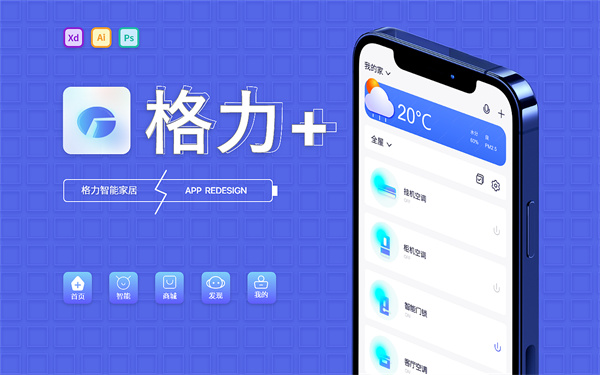
Comment ajouter des appareils intelligents Gree à l'application Gree+
1. Préparation de la distribution réseau
1. Confirmez que l'appareil est un produit Gree avec fonction de connexion WiFi ou Bluetooth
Confirmez que le WiFi domestique est 2.4 ; WiFi bande GHz ;
Confirmez que l'emplacement de l'appareil est connecté au réseau WiFi en douceur ;
2. Activez les fonctions WiFi et Bluetooth du téléphone mobile (si l'appareil est un appareil Bluetooth) ; semblent être des appareils WiFi, mais ce sont des configurations Bluetooth/Flash ;
3. Téléchargez la dernière version de l'application Gree+, inscrivez-vous et connectez-vous
2. Tutoriel de configuration du réseau d'équipement
[Remarque : ici, nous utilisons l'armoire ; climatiseur "Gree Jinbei" à titre d'exemple]
Veuillez fonctionner selon les invites de la fenêtre contextuelle de l'application pour des conditions réelles spécifiques
Cliquez sur l'icône "+" dans le coin supérieur droit
Configurez le réseau dans l'un des 3 ; façons : recherchez des appareils à proximité, scannez le code QR sur le corps ou ajoutez des appareils par catégorie
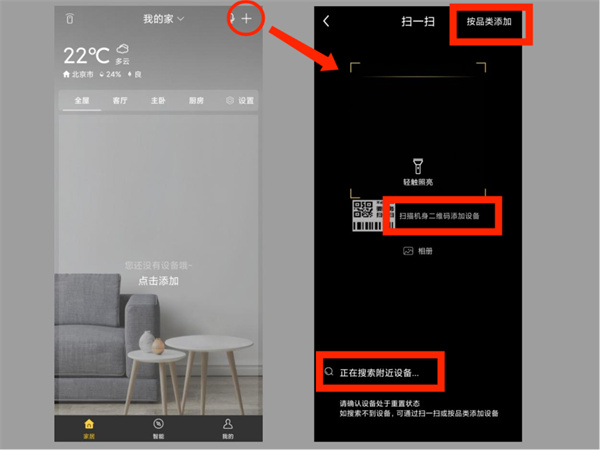 01 [Rechercher des appareils à proximité]
01 [Rechercher des appareils à proximité]
1.1 Rechercher des appareils à proximité
【Remarque : assurez-vous que l'appareil est. en état de réinitialisation】
Méthode de réinitialisation : lorsque l'appareil est éteint, appuyez simultanément sur les touches « Mode + WiFi » de la télécommande. Lorsque vous entendez un « bip », cela signifie qu'il est en mode réinitialisation. statut
1.2 Sélectionnez le périphérique de liaison
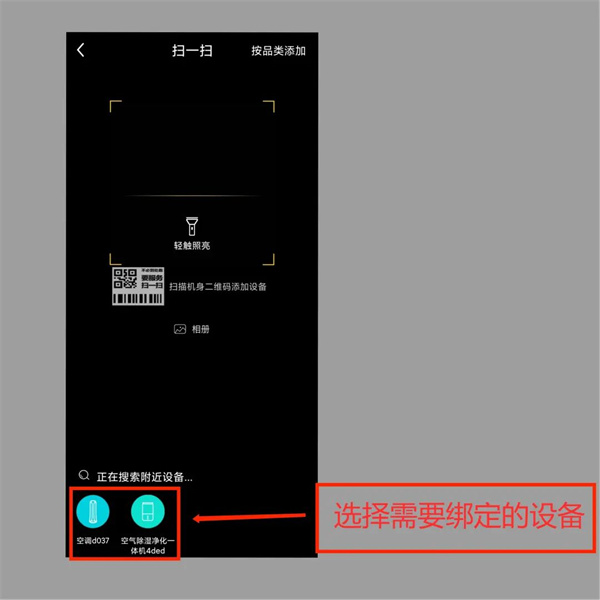 Cliquez sur l'icône et sélectionnez l'appareil qui doit être lié
Cliquez sur l'icône et sélectionnez l'appareil qui doit être lié
1.3 Confirmez le WiFi et recherchez l'appareil
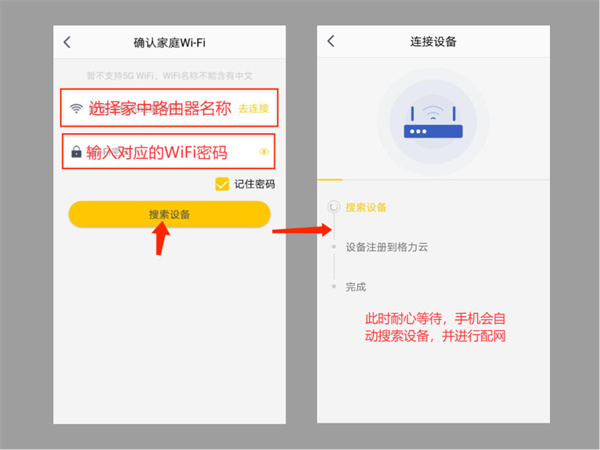 ① Confirmez le nom du WiFi domestique et entrez le WiFi mot de passe (s'il a été ajouté Pour le WiFi domestique, cette étape sera automatiquement ignorée)
① Confirmez le nom du WiFi domestique et entrez le WiFi mot de passe (s'il a été ajouté Pour le WiFi domestique, cette étape sera automatiquement ignorée)
②Cliquez sur "Rechercher un appareil" (en attente de configuration du réseau)
③La connexion est réussie.
02. [Scannez le code QR sur l'appareil]
2.1 Scannez le code QR sur l'appareil
Il y a généralement un code QR sur l'appareil qui indique "Si vous souhaitez un service, scannez-le pour". configurer le réseau ;
2.2 Réinitialiser l'appareil
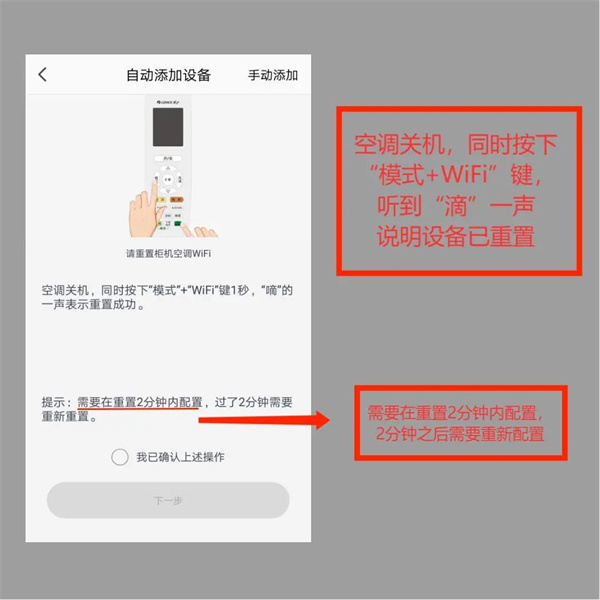 Lorsque l'appareil est éteint, appuyez simultanément sur les touches "Mode + WiFi" de la télécommande, et vous entendrez un "bip" pour indiquer réinitialisation réussie.
Lorsque l'appareil est éteint, appuyez simultanément sur les touches "Mode + WiFi" de la télécommande, et vous entendrez un "bip" pour indiquer réinitialisation réussie.
2.3 Confirmez le WiFi et recherchez les appareils
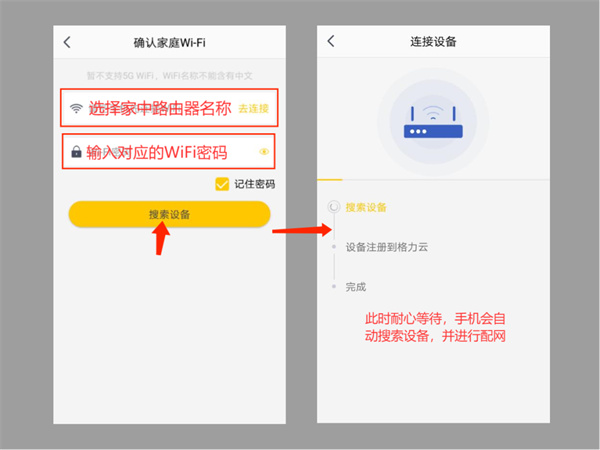 ①Confirmez le nom du WiFi domestique et entrez le mot de passe WiFi (si un WiFi domestique a été ajouté, cette étape sera automatiquement ignorée)
①Confirmez le nom du WiFi domestique et entrez le mot de passe WiFi (si un WiFi domestique a été ajouté, cette étape sera automatiquement ignorée)
②Cliquez sur "Rechercher des appareils" (en attente pour la configuration du réseau) )
③La connexion est réussie.
03.【Ajouter par catégorie】
3.1 Ajouter par catégorie
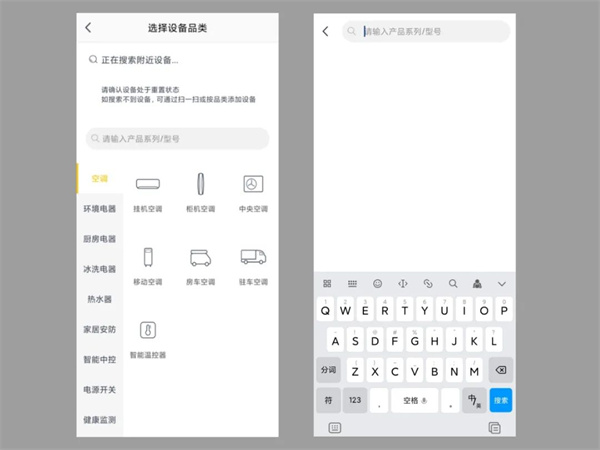 Entrez la page pour sélectionner la catégorie de l'appareil, sélectionnez la catégorie du produit et le modèle, ou entrez directement la recherche
Entrez la page pour sélectionner la catégorie de l'appareil, sélectionnez la catégorie du produit et le modèle, ou entrez directement la recherche
3.2 Réinitialisez l'appareil
;
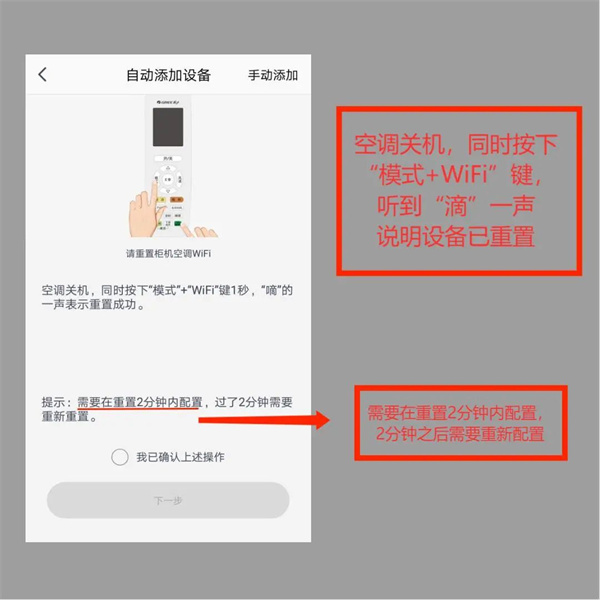 Équipement À l'état éteint, appuyez simultanément sur les touches « Mode + WiFi » de la télécommande, et vous entendrez un « bip » pour indiquer une réinitialisation réussie.
Équipement À l'état éteint, appuyez simultanément sur les touches « Mode + WiFi » de la télécommande, et vous entendrez un « bip » pour indiquer une réinitialisation réussie.
3.3 Confirmez le WiFi et recherchez les appareils
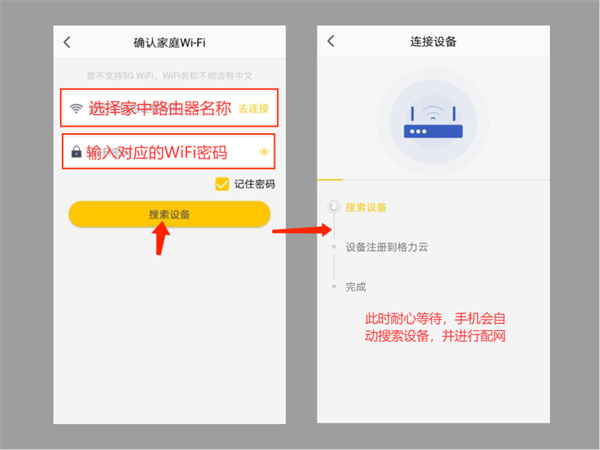 ①Confirmez le nom du WiFi domestique et entrez le mot de passe WiFi (si un WiFi domestique a été ajouté, cette étape sera automatiquement ignorée)
①Confirmez le nom du WiFi domestique et entrez le mot de passe WiFi (si un WiFi domestique a été ajouté, cette étape sera automatiquement ignorée)
②Cliquez sur "Rechercher des appareils" (en attente pour la configuration du réseau)
③La connexion est réussie.
Ce qui précède est le contenu détaillé de. pour plus d'informations, suivez d'autres articles connexes sur le site Web de PHP en chinois!
Articles Liés
Voir plus- Comment utiliser Microsoft Authenticator?
- Comment lire les paroles de la musique soda.
- Comment trouver des recommandations dans Fanshu. Comment trouver des méthodes de fonctionnement recommandées.
- Comment désactiver le service de paiement mensuel sur Douyin Comment désactiver le service de paiement mensuel sur Douyin
- Comment créer un sujet sur Weibo (Création et conditions du sujet Weibo)

